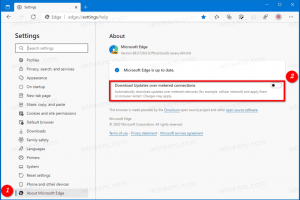Odstráňte kontextovú ponuku Upraviť pomocou fotografií v systéme Windows 10
Windows 10 prichádza s novou univerzálnou aplikáciou Fotky. Pridáva novú položku kontextového menu pre obrázky. Volá sa „Upraviť s fotografiami“ a spúšťa aplikáciu UWP. Ak na tento účel nebudete používať Fotky, možno bude užitočné zbaviť sa príkazu kontextovej ponuky. Tu je návod.
Reklama
Spoločnosť Microsoft zahrnula novú aplikáciu Universal Windows Platform "Fotografie“ namiesto starého dobrého Windows Photo Viewer. Aplikácia Fotky je nastavená ako predvolená aplikácia na prezeranie obrázkov. Fotografie možno použiť na prehliadanie, zdieľanie a úpravu fotografií a zbierky obrázkov. Ak nie ste spokojní s fotografiami, pozrite sa, ako na to obnoviť klasický Windows Photo Viewer v systéme Windows 10.
Ak chcete odstrániť kontextovú ponuku Upraviť s fotografiami v systéme Windows 10, urobte nasledovné.
- Otvorte Editor databázy Registry (vidieť ako).
- Prejdite na nasledujúci kľúč databázy Registry:
HKEY_CLASSES_ROOT\AppX43hnxtbyyps62jhe9sqpdzxn1790zetc\Shell\ShellEdit
Tip: Môžete prístup k požadovanému kľúču databázy Registry jedným kliknutím.

- Vpravo vytvorte novú hodnotu reťazca s názvom „ProgrammaticAccessOnly“.


- Tým sa príkaz odstráni z kontextovej ponuky. Predtým:

po:
Prípadne ho môžete skryť a zobraziť iba v kontextovej ponuke Rozšírené. Príkazy rozšírenej kontextovej ponuky nie sú v normálnom režime viditeľné, pokiaľ nestlačíte a nepodržíte tlačidlo Shift pri kliknutí pravým tlačidlom myši na klávesnici. Tu je návod, ako sa pohybovať Upraviť s fotografiami do rozšíreného menu.
Ak chcete presunúť položku Upraviť s fotografiami v rozšírenej kontextovej ponuke, urobte nasledovné.
- Otvorte Editor databázy Registry (vidieť ako).
- Prejdite na nasledujúci kláves:
HKEY_CLASSES_ROOT\AppX43hnxtbyyps62jhe9sqpdzxn1790zetc\Shell\ShellEdit
Tip: Môžete prístup k požadovanému kľúču databázy Registry jedným kliknutím.
- Vpravo vytvorte hodnotu reťazca s názvom "Extended".
Toto skryje príkaz z kontextového menu. Ak ho chcete zobraziť, stlačte a podržte tlačidlo Shift na klávesnici a potom kliknite pravým tlačidlom myši na ľubovoľný priečinok v Prieskumníkovi súborov. Zobrazí sa príkaz.
Bežné kontextové menu:
Rozšírené kontextové menu:

Ak chcete ušetriť čas, môžete použiť Winaero Tweaker. V časti Kontextová ponuka\Odstrániť predvolené položky zrušte začiarknutie položky "Odstrániť Upraviť s fotografiami“ a hotovo!
Aplikáciu si môžete stiahnuť tu:
Stiahnite si Winaero Tweaker
Vytvoril som tiež súbory databázy Registry pripravené na použitie, ktoré si môžete stiahnuť nižšie. Archív ZIP obsahuje obe vylepšenia uvedené vyššie spolu s vylepšením späť.
Stiahnite si súbory databázy Registry
Teraz sa pozrite, ako na to Odstráňte Edit With Paint 3D z kontextovej ponuky v systéme Windows 10.
To je všetko.